excel2003绘制斜线的方法
发布时间:2016-12-02 20:59
相关话题
Excel中的斜线具体该如何绘制呢?接下来是小编为大家带来的excel2003绘制斜线的方法,供大家参考。
excel2003绘制斜线的方法:
绘制斜线步骤1:打开Excel2003 ,将需要加斜线的表格“长”和“高”调整大一些,如图所示。
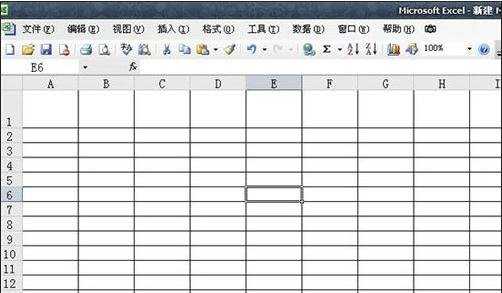
绘制斜线步骤2:选种需要加斜线的表格,单击“右键”,出现一系列下拉菜单,选种“设置单元格格式”。

绘制斜线步骤3:弹出“单元格格式”对话框,如图所示。
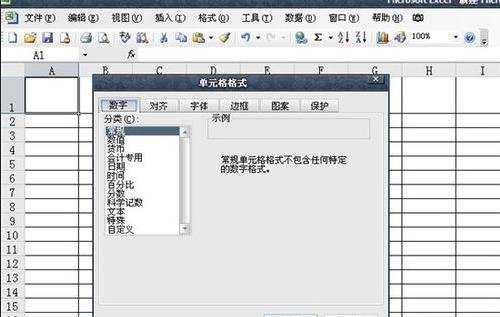
绘制斜线步骤4:在“单元格格式”对话框中找到“边框”,在里面找到斜线。点确定即可。
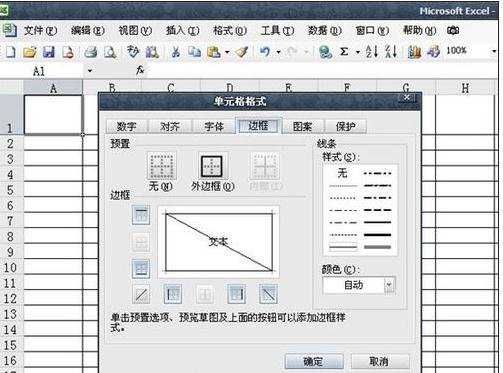
绘制斜线步骤5:在表格中输入斜线划分的文字,先输入时间,然后用“ Alt + 回车键 ”回车再写名称。
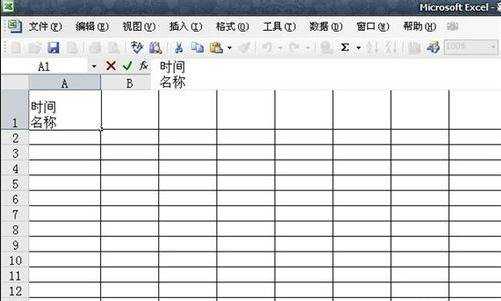
绘制斜线步骤6:第一排的文字前面打空格键调整,如图所以,我在“时间”前面加空格,就得到了最终的效果。
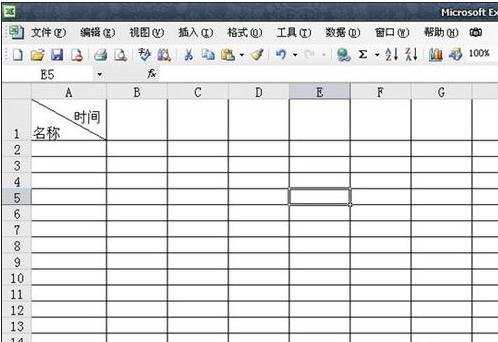
看了excel2003绘制斜线的方法还看了:
1.excel2003绘制斜线的教程
2.如何在Excel中画斜线
3.excel2003制作斜线表头的教程
4.Excel2003中给表格画斜线表头
5.Excel2003怎么绘制斜线表头
6.excel2013画斜线表头的方法
7.excel2003单元格添加斜线的方法

excel2003绘制斜线的方法的评论条评论